如何去除Word办公文档水印?
1、方法一:
打开Word文档,在菜单上找到“页面布局”——“页面背景”——“水印”,找到“删除水印”,不可进行删除水印了。
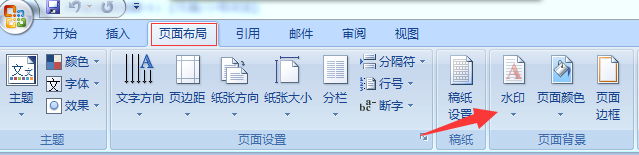

2、方法二:
打开Word文档,在菜单上找到“页面布局”——“页面背景”,然后点击“自定义水印”,在弹出的“水印”对话框里选择“无水印”,然后单击“确定”按钮即可。
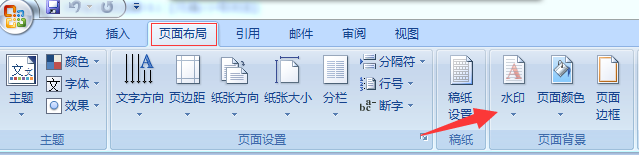

3、方法三:
打开Word文档,在菜单上点击“插入”,找到“页眉”,在进入“页眉编缉”。
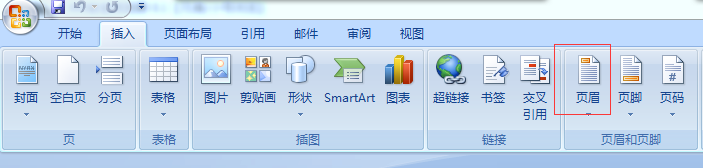
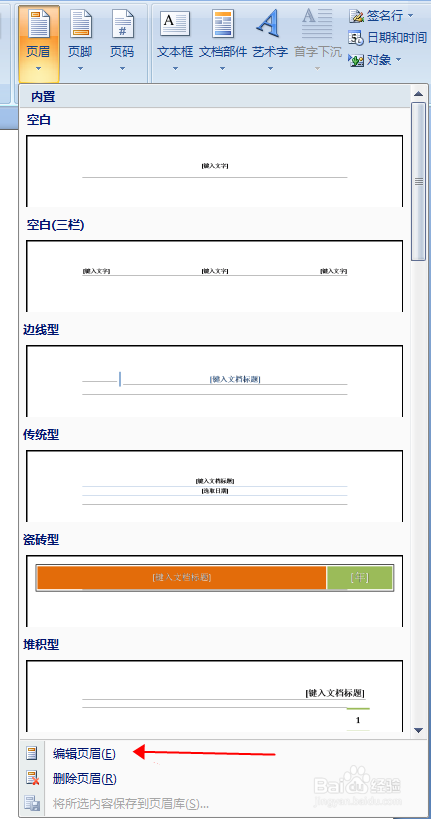
4、然后在取消勾选“显示文档文字”的选项,在文档下面找到水印位置就可以进行删除了。
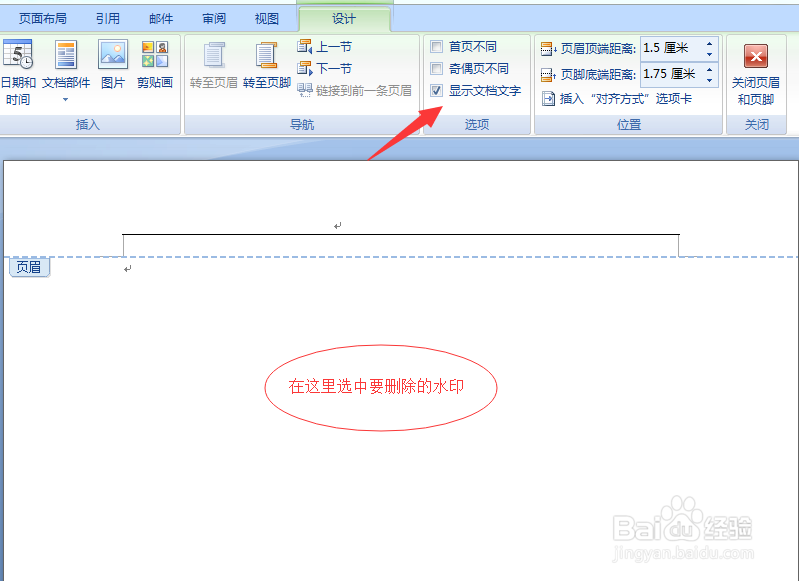
5、最后可以通过菜单上“关闭页眉和页脚”关闭即可。
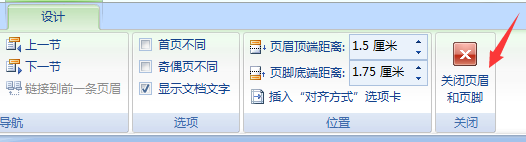
声明:本网站引用、摘录或转载内容仅供网站访问者交流或参考,不代表本站立场,如存在版权或非法内容,请联系站长删除,联系邮箱:site.kefu@qq.com。
阅读量:73
阅读量:25
阅读量:167
阅读量:87
阅读量:190